Použite funkciu Snagit na rozmazanie textového obsahu snímky obrazovky
Súkromia Snag It / / March 17, 2020
Pri snímaní mnohých snímok obrazovky musíte naraziť na potrebu skryť citlivé osobné informácie z času na čas. Zabudovaná funkcia rozostrenia Snagit to zvládne ľahko.
Nedávno som dostal e-mail od čítačky gPost s otázkou, ako rozostrujeme text na našich snímkach obrazovky (príklad: Výukový program Gmail pre viac doručených.) Väčšina snímok obrazovky na groovyPost je vytvorená pomocou aplikácie s názvom SnagIt, k dispozícii pre Windows aj Mac. Snagit je jedným z mojich obľúbených nástrojov kvôli jeho flexibilite a množine funkcií. S tým môžete robiť takmer čokoľvek, vrátane skrytia, rozmazania alebo presmerovania textu na snímkach obrazovky. Jediná nevýhoda, že nie je zadarmo. To znamená, že verím, že dostanete to, za čo platíte, av tomto prípade nemám problém s pár babkami, aby som si kúpil úžasný nástroj.
Prečo používať rozmazanie?
Zjednodušene povedané, rozmazanie textu je lepšie ako alternatíva - redigovanie. Rozostrenie tiež neupútalo pozornosť od dôležitej časti snímky obrazovky. Pozrite sa na dva príklady uvedené nižšie. Vľavo sme redigovali text tak, aby maskoval citlivé údaje; napravo som použil filter na rozmazanie. Pretože pravdepodobne nevedieme spravodajskú agentúru, zatemnenie častí snímky obrazovky s veľkým čiernym rámčekom nevyzerá atraktívne. To isté možno povedať o videách YouTube, ale
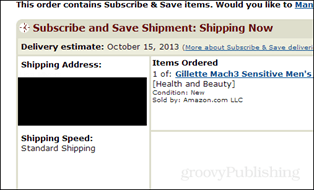
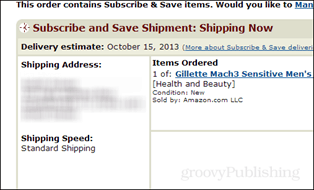
Rozostrime / redigujeme náš text!
Ak chcete začať, musíte mať snímku obrazovky, ktorá obsahuje text, ktorý chcete rozmazať. Možno ide o osobné informácie, ktoré nechcete zdieľať so svetom. Napríklad som si stiahol potvrdenie objednávky Amazonky, z ktorého chceme zablokovať adresu.
Nižšie uvedená snímka obrazovky je zámerne malá, pretože je to iba príklad možnej voľby snímky obrazovky, nie je to dôležité.
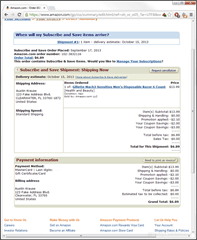
Teraz, keď máme snímku obrazovky, s ktorou môžete pracovať, sa na karte Nástroje môžete rozhodnúť, či chcete rozostriť pomocou vyhladiť filter alebo zoskupenie vlastnosť. Obe fungujú rovnako dobre, záleží to len na tom, o čo sa staráte. Aby som to zjednodušil, kliknem na šípku nadol a použijem hladký filter s intenzitou 25%.
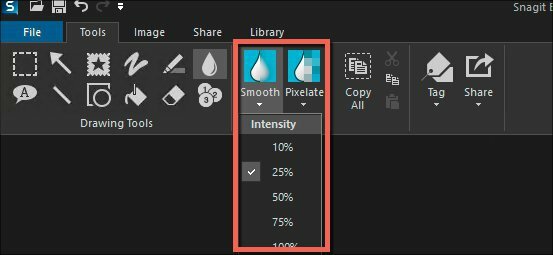
Snagit V12.4.1 pre Windows
teraz nakreslite krabicu okolo oblasti snímky obrazovky, ktorú chcete rozmazať.
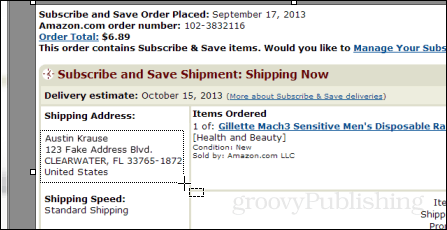
Predvolená hodnota pre hladké aj pixelové rozmazanie je 25%. Môžete hrať s úrovňou intenzity kliknutím na región, ktorý ste vybrali, a zasiahnutím šípky nadol na paneli nástrojov, ako je uvedené vyššie. Predvolené nastavenie je zvyčajne dostatočné na to, aby bol text nečitateľný, ale stále rozpoznateľný, že sa nachádzal v jednom bode textu. Nižšie sú uvedené príklady rôznych úrovní intenzity rozmazania.
Na porovnanie úrovní rozmazania som zostavil tento záber nižšie. Ako viete, dokonca 10% je takmer dosť na to, aby rozmazanie bolo nečitateľné. Ak však chcete zabezpečiť, aby ľudia nerozlúštili žiadne citlivé údaje, musíte použiť aspoň 20%. Čokoľvek nad 50% je zjavne zbytočné.
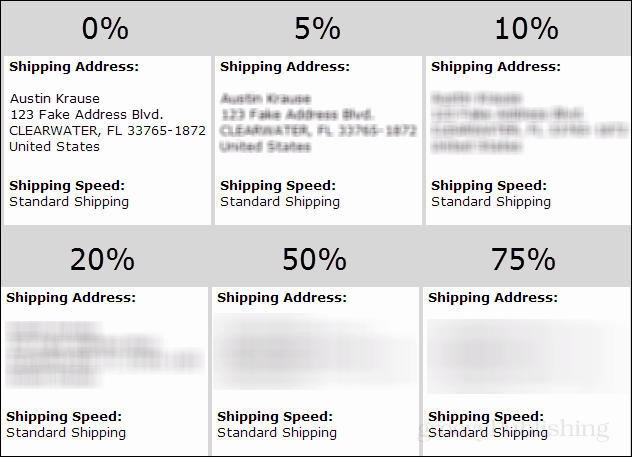
Nižšie je uvedený konečný produkt snímky obrazovky po použití rozostrenia s cieľom skryť dodaciu adresu a orezať okraje. Ako to vyzerá?

To zahŕňa pridanie rozmazania snímok obrazovky v Snagit. Ak sa rozhodnete kúpiť si kópiu, použite ju tento odkaz na kúpu kópie Snagitu. Aj keď cena bude rovnaká pre vás, dostanem pár dolárov za odporúčanie. Ber to ako tip pre všetky tieto úžasné informácie, ktoré si práve dostal zadarmo. ;)
Ak narazíte na problémy alebo máte ďalšie otázky týkajúce sa Snagitu, vytvorte si účet zadarmo na našom Fóre technickej podpory. Tím pre písanie písaný na groovyPost ho sleduje a odpovie? Je to čo najrýchlejšie.
Šťastné rozmazanie!



